6 Dingen die u moet weten over de HomePod

De HomePod smart-luidspreker van Apple is een uniek klein apparaat dat geweldig klinkt vanwege zijn formaat, maar er zijn waarschijnlijk een handjevol dingen die u niet weet dat is wat je zou moeten doen.
GERELATEERD: Hoe de Apple HomePod in te stellen
Natuurlijk weet je waarschijnlijk al wat van de eigenaardigheden van de HomePod, zoals hoe het geen Bluetooth-mogelijkheden heeft en dat je kunt gebruik alleen Apple Music als u muziek wilt bedienen met uw stem. Er zijn echter een paar vreemde "functies" die u moet kennen voordat u erover nadenkt om er een te kopen in de Apple Store.
Het netsnoer is enigszins permanent bevestigd

Een van de eerste dingen die u zult opvallen wanneer u open de doos naar uw HomePod is dat het netsnoer al op de luidspreker is aangesloten. Zelfs als je hem een fatsoenlijke ruk geeft, wordt deze niet losgekoppeld.
Dit komt omdat het netsnoer bedoeld is om permanent aan de HomePod-luidspreker te worden bevestigd, hoewel dit maar enigszins het geval is. Veel gewaagde gebruikers hebben ontdekt dat het trekken van hard genoeg het stroomsnoer zal ontkoppelen en een eigen connector zal onthullen, maar het is duidelijk dat het niet bedoeld is om willy nilly te worden losgekoppeld - Apple waarschuwt dat dit schade aan interne componenten kan veroorzaken . Er is geen dempknop of schakelaar
Op de Amazon Echo bevindt zich een dempknop rechtsboven op het apparaat, zodat u snel de microfoon kunt dempen en voorkomen dat Alexa triggert. Google Home heeft dezelfde functie, hoewel het een knop / schakelaar aan de achterkant van het apparaat is, waardoor het een beetje moeilijker te bereiken is.
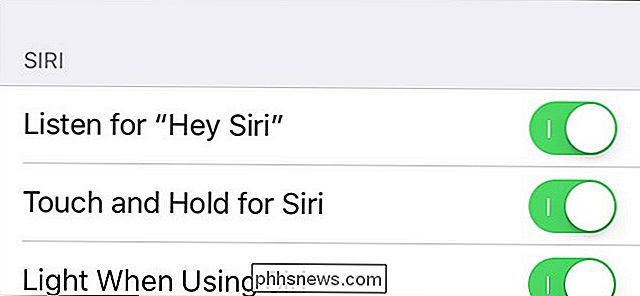
GERELATEERD:
Hoe Siri op de HomePod aan te passen of uit te schakelen HomePod heeft echter helemaal geen knop of schakelaar. Het goede nieuws is echter dat je de microfoons nog steeds kunt dempen door te zeggen "Hé Siri, stop met luisteren", maar om het dempen op te heffen, moet je naar de instellingen in de Home-app gaan om het opnieuw in te schakelen.
Service buiten de garantie is $ 300
De HomePod wordt geleverd met een jaar AppleCare en u kunt nog een jaar overstag gaan voor $ 40. Daarna bent u overgeleverd aan het betalen van de volledige prijs voor elk defect waartoe de HomePod bezwijkt.
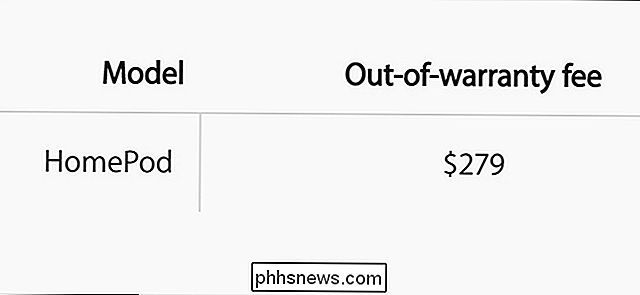
U wilt hier echter voor gaan zitten, omdat de kosten buiten de garantie voor het onderhoud van een kapotte HomePod liggen. is $ 280 met een $ 20 verzendkosten opgeladen op. Dit betekent dat u ongeveer 85% van de kosten van een nieuwe HomePod hoeft te betalen, maar krijgt nu uw huidige gerepareerd.
Het goede nieuws is dat als het netsnoer gerepareerd moet worden (wat waarschijnlijk het meest voorkomende scenario is), Apple alleen kosten $ 30, zelfs als de garantie niet meer geldig is.
Het is onmogelijk om het te laten zonder te breken
Hoewel Apple er stiekem trots op is dat hun producten moeilijk te openen en te repareren zijn, kun je nog steeds met relatief gemak geopende iPhones openbreken . De HomePod is echter een heel ander verhaal.

Tijdens hun uitloop kon iFixit niet in de HomePod komen zonder het open te snijden - er is een paar supersterke kleefstoffen die het geheel bij elkaar houden, zelfs het beste van de consument grade tools konden niet werken. Dus komt de ijzerzaag.
Wanneer u uw HomePod opstuurt voor reparatie naar Apple, hebben ze waarschijnlijk een speciale machine die de kleeflaag verzacht en deze open laat zonder het plastic te beschadigen. Helaas is die speciale machine niet beschikbaar voor het publiek.
Het kan uw houten meubels beschadigen
Als u een houten meubelstuk hebt dat is afgewerkt met elke soort olie, wilt u misschien twee keer nadenken over het plaatsen van uw HomePod erop, omdat de silicone op de slechte negatief kan reageren met de houten afwerking.

GERELATEERD:
Hoe je huis kan voorkomen dat je witte ringen op je houten meubels creëert Houd in gedachten dat dit niet zo is een HomePod-probleem, maar eerder een probleem met de houten afwerking - sommige afwerkoliën kunnen in de eerste plaats nogal kieskeurig zijn met verschillende soorten materialen. En siliconen is een van die materialen.
Je kunt niet naar AirPlay ernaar toe vanaf een Mac
Hoewel de HomePod niet wordt geleverd met Bluetooth-ondersteuning, kun je nog steeds muziek van je iPhone of iPad naar je HomePod via AirPlay streamen, maar je kunt het niet vanuit je Mac.
GERELATEERD:
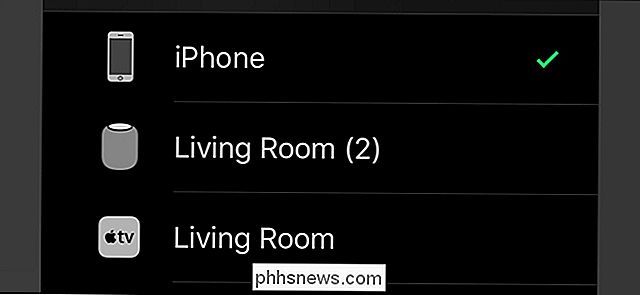
Hoe de HomePod te gebruiken met je Apple TV
Het is een beetje vreemd, aangezien je zelfs je Apple TV kunt gebruiken en de audio naar je HomePod kunt sturen, maar Macs worden niet ondersteund. Het is mogelijk dat in de toekomst functionaliteit beschikbaar zou zijn met de release van AirPlay 2, maar op dit moment kunt u uw iOS-mobiele apparaten en uw Apple TV alleen gebruiken om AirPlay te gebruiken op uw HomePod. Afbeelding van iFixit

Wat doet CCleaner en moet u het gebruiken?
Tegenwoordig lijkt het erop dat elke Windows-gebruiker over CCleaner heeft gehoord. Het wordt algemeen aanbevolen, online en offline, maar deze week fungeerde het als een route voor malware. De echte vraag die we zouden moeten stellen is: heb je echt CCleaner nodig? CCleaner Is Schijfopruiming op steroïden CCleaner heeft twee hoofddoelen.

De Nest Cam is een van de populairste wifi-cams op de markt dankzij het gebruiksgemak. Als je een recente eigenaar bent of gewoon iemand die nieuwsgierig is naar wat het apparaat echt kan doen, kun je hier het beste uit je Nest Cam halen. Veel eigenaren van een Nest Cam stellen waarschijnlijk gewoon de camera in en slaan record, maar ondanks de eenvoud van de Nest Cam, er zijn eigenlijk heel veel leuke functies die bij het apparaat worden geleverd.



